在现代生活中,苹果手机(iPhone)已成为我们不可或缺的伙伴,无论是听音乐、看视频,还是接听电话,声音播放功能都扮演着核心角色,作为一名长期使用iPhone的科技爱好者,我经常遇到用户询问:如何在iPhone上高效播放声音?我将分享实用指南,帮助你轻松掌握这一技能,无论你是新手还是老用户,这些方法都能提升日常体验。
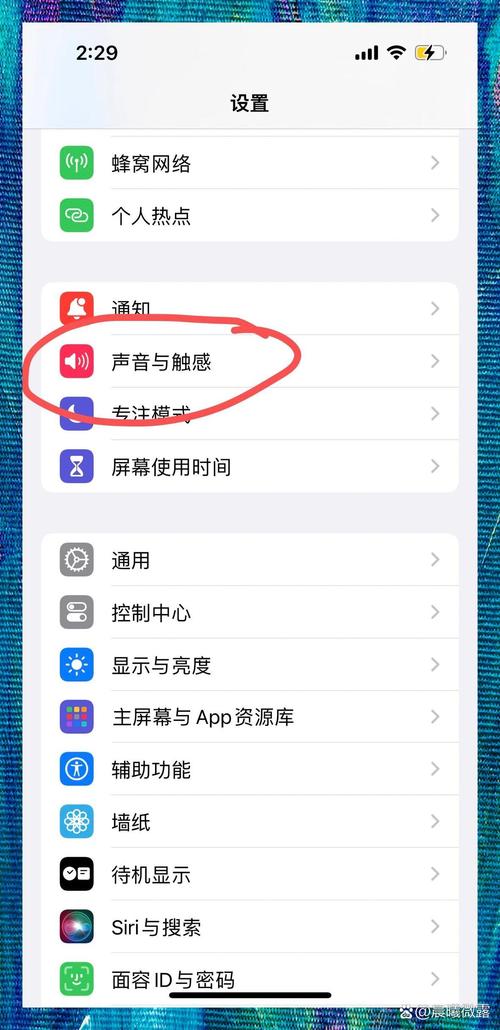
基础设置:音量调节和静音控制
理解iPhone的声音控制机制至关重要,设备顶部左侧的物理开关(静音开关)是起点,向上推时,它会关闭静音模式;向下推则激活静音,这个小开关经常被忽视,但它是避免意外静音的关键,音量键位于手机左侧:按上键增加音量,按下键减小音量,在iOS系统中,你可以通过“设置”>“声音与触感”自定义铃声、提醒音等,这里有个小窍门:在播放媒体时,屏幕上会显示音量滑块,直接拖动它比按键更精准,保持系统更新(如升级到最新iOS版本)能优化声音性能,避免兼容性问题。
播放媒体内容:音乐、视频和播客
iPhone支持多种声音播放方式,核心是通过内置应用或第三方软件,以Apple Music为例:打开应用后,选择歌曲或专辑,点击播放按钮即可,如果你使用Spotify或YouTube等第三方应用,流程类似——确保应用已安装并登录账号,播放过程中,控制中心是你的好帮手:从屏幕右上角下滑(iPhone X及以上型号)或从底部上滑(旧型号),就能看到媒体控制面板,这里可暂停、快进或调整音量,别忘了Siri的便利性:长按侧键或说“嘿Siri”,命令如“播放周杰伦的歌”,Siri会自动启动播放。
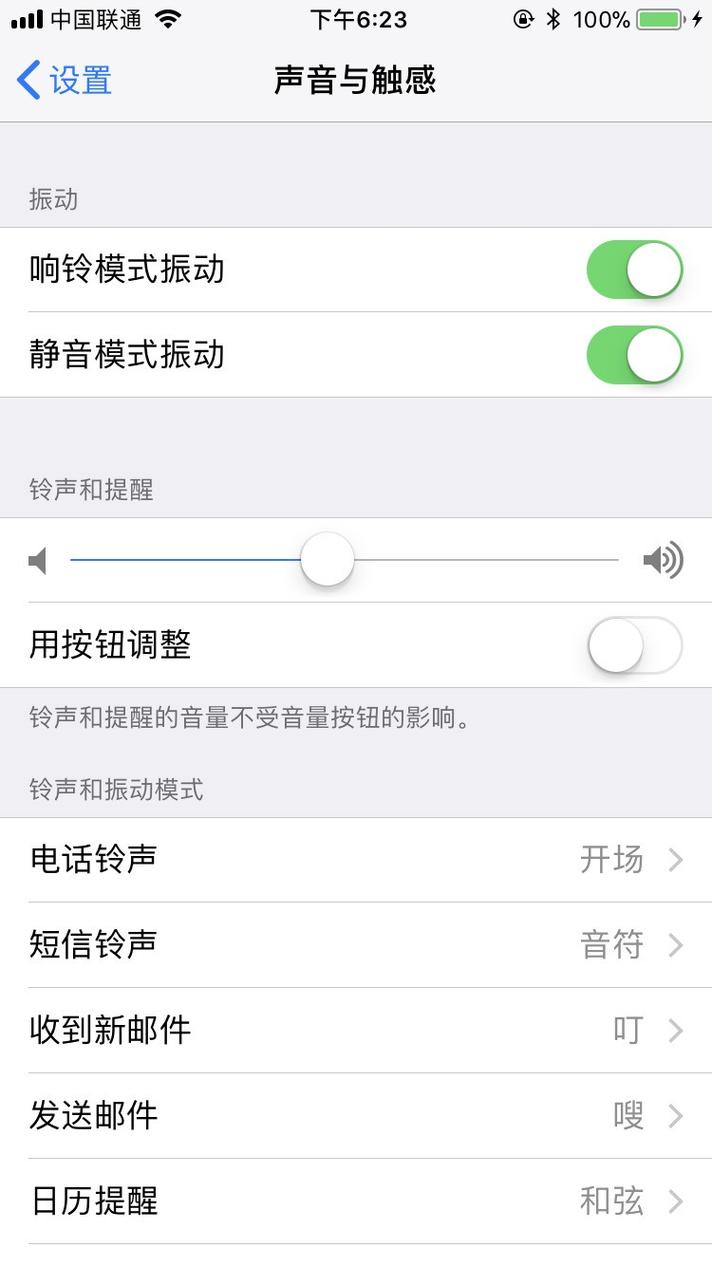
视频播放同样简单,在YouTube或Netflix应用中,选择视频后,声音自动输出,如果声音小,检查是否启用了“静音模式”或音量设置,播客爱好者可通过Apple Podcasts应用订阅节目;播放时,后台运行不影响其他操作,我建议在“设置”>“音乐”中启用“均衡器”,它能根据音乐类型优化音质,比如选择“流行”模式提升人声清晰度。
连接外部设备:蓝牙和扬声器
想要更沉浸的体验?iPhone支持蓝牙连接,方便配对无线耳机或音箱,打开“设置”>“蓝牙”,开启开关后,设备会自动搜索附近配件,选择你的耳机或音箱名称,完成配对,成功连接后,声音会自动路由到外部设备,测试时,确保配件电量充足且距离手机在10米内,AirPlay功能则适合家庭影院:在支持AirPlay的电视或音箱上,从控制中心点击“屏幕镜像”图标,选择设备即可无线传输声音,遇到连接问题,重启蓝牙或重启手机往往能解决,个人实践中,我偏爱使用AirPods Pro,降噪功能在嘈杂环境中效果显著。
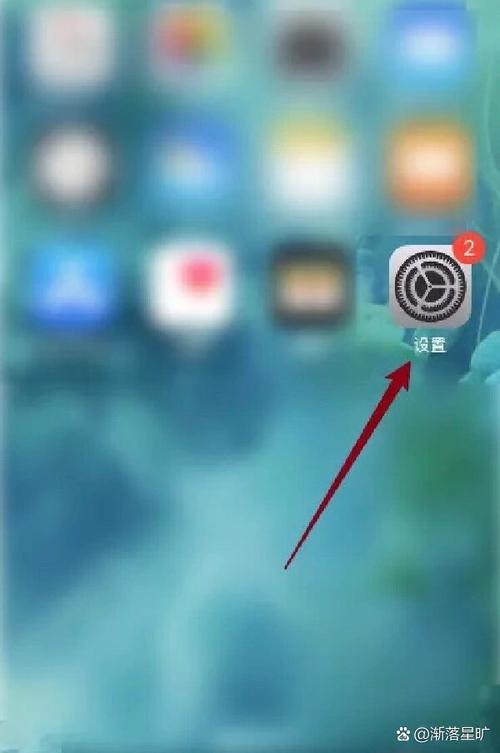
常见故障排除:声音不工作的解决之道
iPhone声音异常很常见,但多数问题可快速修复,检查物理因素:确保扬声器孔无灰尘堵塞(用软毛刷清理);确认静音开关未激活,软件层面,重启手机是最简单方法——长按侧键和音量键,滑动关机后重启,如果声音只在特定应用失效,尝试更新应用或重装,另一个常见原因是蓝牙冲突:如果声音意外转到耳机,去“设置”>“蓝牙”断开连接或关闭蓝牙开关。“设置”>“声音与触感”中,检查“铃声和提醒”音量是否调高;在“辅助功能”>“音频/视觉”里,关闭“单声道音频”以防失真,我遇到过多次静音问题,最终发现是系统bug,通过iOS更新修复了它,备份数据后,恢复出厂设置作为最后手段,但需谨慎操作。
提升体验的高级技巧
掌握了基础后,进阶技巧能让声音播放更智能,使用“快捷指令”App创建自动化任务:设置“当连接车载蓝牙时,自动播放音乐”,节省手动操作,在“控制中心”自定义添加“听觉”图标(设置>控制中心),快速访问背景音功能如雨声白噪音,帮助放松。“空间音频”在支持的应用中(如Apple Music)提供3D音效,戴上AirPods后效果惊艳,电池优化也很重要:低电量模式可能限制音量,关闭它可恢复全效,安全方面,避免长时间高音量播放保护听力;我习惯在设置中启用“音量限制”,设定安全阈值。
在我看来,熟练掌握iPhone声音播放不仅解决日常困扰,还释放设备的全部潜力,每次旅行时,我依靠这些技巧享受无缝音乐体验;关键在于多实践和探索系统功能,如果你遇到新问题,苹果官方支持社区提供可靠资源,助你快速上手。









评论列表 (0)